Comment insérer la ligne après chaque 5ème rang par VBA
Dans cet article, nous allons apprendre comment insérer la ligne après chaque 5 ^ e ^ ligne via VBA dans Microsoft Excel.
Prenons un exemple et comprenons:
Nous avons des données dans la plage A1: F31, dans laquelle la colonne A contient le nom, la colonne B contient l’adresse postale, la colonne C Ville, la colonne D contient la région, la colonne E contient le nom du pays et la colonne F contient le numéro de téléphone.
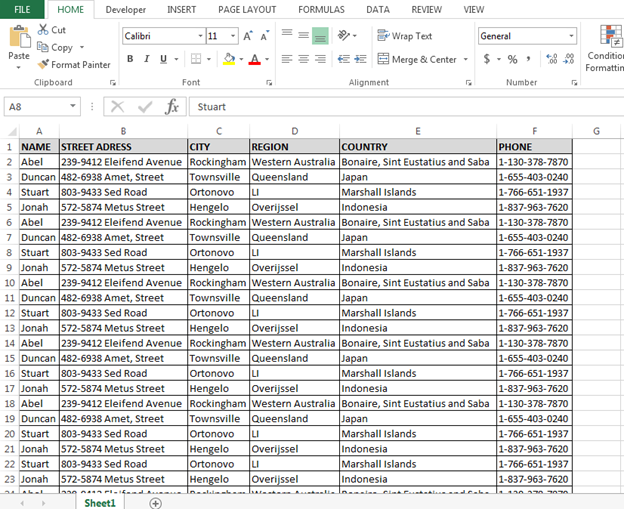
Nous voulons insérer la ligne après chaque cinquième ligne dans les données, suivez les étapes et le code ci-dessous: Ouvrez la page VBE pour appuyer sur la touche Alt + F11 Insérez le module pour écrire le code * Écrivez le code mentionné ci-dessous:
Sub InsertIT()
x = 2 'Start Row
Do
Range("A" & x, "F" & x).Insert
x = x + 5
Loop While x < 50
End Sub
Explication du code:
Tout d’abord, nous avons défini le numéro de ligne à partir de laquelle nous voulons insérer la ligne. Ensuite, nous avons défini la plage pour insérer les données. Et puis nous avons défini le nombre pour insérer la ligne après combien de lignes. Et puis jusqu’à quelle ligne, les lignes seront insérées.
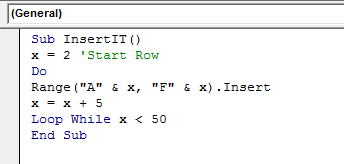
Pour exécuter le code, appuyez sur la touche F5 de votre clavier.
-
Les lignes seront insérées jusqu’à la 50 ^ e ^ ligne dans les données
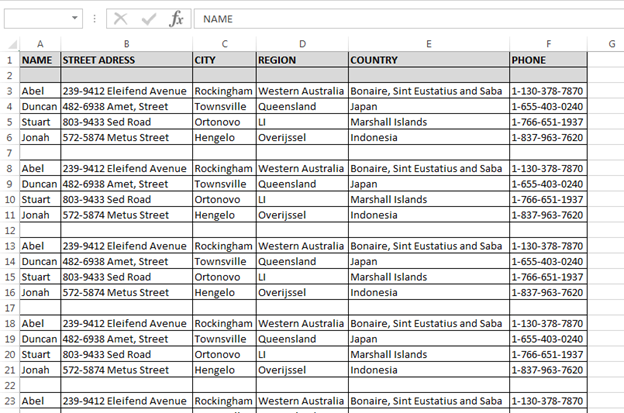
De cette façon, nous pouvons insérer une ligne après un numéro spécifique que nous pouvons définir en macro.
![]()
Si vous avez aimé nos blogs, partagez-les avec vos amis sur Facebook. Et vous pouvez aussi nous suivre sur Twitter et Facebook.
Nous serions ravis de vous entendre, faites-nous savoir comment nous pouvons améliorer, compléter ou innover notre travail et le rendre meilleur pour vous. Écrivez-nous à [email protected]